VI-2 CONFIGURATION LOGIQUE DU SAN
Pour illustrer cette étape de l'implémentation
d'un SAN, nous allons nous appuyer sur le model d'une baie de disques DELL.
Nous verrons également comment rattacher un serveur muni de l'initiateur
Microsoft iSCSI à la baie de stockage, tel qu'il puisse utiliser
l'espace de stockage défini.
Considérons notre réseau, dans la configuration
physique suivante :
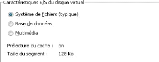
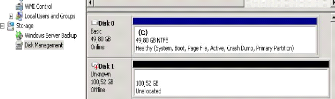
A- Configuration de la Baie
Cette partie va présenter les principales
opérations d'administration et de configuration à réaliser
sur la baie. Nous verrons comment configurer les différentes interfaces
réseaux de la baie et comment créer un disque virtuel
Nous allons commencer par lancer le client après
l'avoir installé à partir du CD fourni avec la baie. L'interface
d'administration se lance, elle va permettre d'administrer totalement la baie
de stockage.
A.1 Configuration du port Admin
Le port d'admin est utilisé pour prendre le contrôle
sur la baie.
Cliquer sur le menu « Outils » de
l'interface de configuration, puis sur « Configurer les ports de
gestion » pour définir l'interface réseau
nécessaire à la configuration de la baie. L'adresse IP
considéré pour le port de gestion est 192.168.0.200
/24
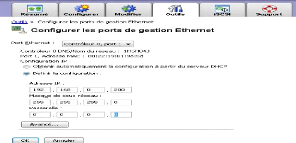
Figure 24: Configuration du port d'administration
A.2 Configuration des ports iSCSI
Les ports iSCSI sont utilisés pour relier les serveurs
à notre réseau de stockage iSCSI. Cliquer sur l'onglet «
iSCSI » pour gérer les paramètres :
Vérifier et relever l'IQN, identifiant de la baie en
cliquant sur « Modifier l'identification de la cible
» :
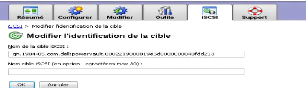
Sélectionner ensuite l'option « Configurer
les ports hôtes iSCSI » afin de configurer les interfaces
réseaux iSCSI.
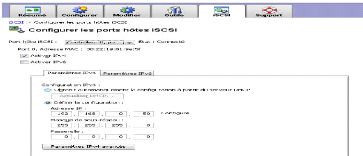

La baie possède 2 cartes réseaux. Les adresses IP
des interfaces sont 192.168.0.50/24 et 192.168.0.51/24
:
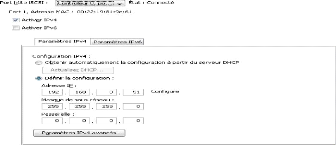

Figure 25 : Configuration des ports iSCSI
A.3 Création du pool de disque
Nous allons maintenant configurer le stockage de la baie,
c'est-à-dire créer des disques virtuels (à partir des
disques physiques) et y associer des mappages LUN.
Pour cela, cliquer sur l'onglet « Configurer
» Puis choisir l'option « Créer des diques
virtuels ». Après avoir cliquer sur « Suivant
», choisir le mode « Automatique » ou
« Manuel » :
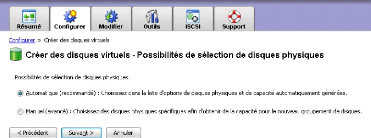
Figure 26 : Création de disques virtuels
Nous devons alors définir la taille du Volume à
créer ainsi qu'un nom qui permettra d'identifier le disque virtuel ainsi
créé :

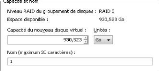

Choisir ensuite le mappage qui va correspondre à
présenter la LUN à un ou plusieurs serveurs via iSCSI. Il s'agit
de porter une marque au LUN pour identifier notre volume.
A.4 Ajout d'un hôte
Après avoir créé les disques virtuels, nous
pouvons référencer un hôte à la baie. Cet hôte
sera connecté à la baie en iSCSI. Pour configurer l'accès
à un hôte, cliquer
sur l'onglet « Configurer » puis sur
« Configurer l'accès à l'hôte ».
Saisir ensuite le nom de la machine qui sera connecté à la baie,
ainsi que le type d'hôte :
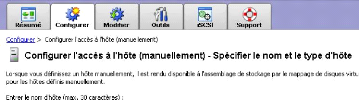


Figure 27 : Ajout d'hôte à la cible
De suite, l'IQN de la machine (serveur) va être
détecté.
Indiquer ensuite si l'hôte partage ou pas l'accès au
disque virtuel La configuration de l'hôte est terminée, la
confirmer:
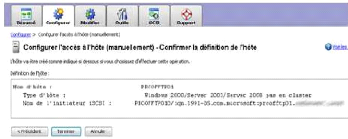
| 


